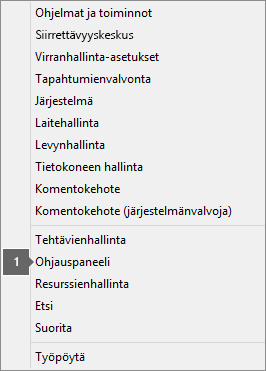Jos etsit virhekoodiin 3-4 liittyviä ohjeita, katso Virhekoodi 3-4 Officea asennettaessa.
Saatat nähdä virhekoodin 12002-4, 12007-4 tai 12152-4, jos Internet-yhteys, virustentorjuntaohjelmisto, palomuuri tai välityspalvelimen asetukset estävät sinua asentamasta Officea Internetin välityksellä. Tässä artikkelissa esitetään tapoja, joilla ongelman voi yrittää korjata. Olemme luetelleet ensin yleisimmät ratkaisut, joten kokeile niitä järjestyksessä.
Jos Internet-yhteys on erityisen hidas tai pätkivä, kokeile offline-asentajaa käyttämällä, ratkeaako asennusongelma. Jos se ei auta, jatka muihin ratkaisuihin ja yritä asentaa Office uudelleen jokaisen ratkaisun jälkeen.
Jos haluat asentaa Officen uudelleen, valitse haluamasi versio ja noudata näitä ohjeita.
Microsoft 365n offline-asennusohjelman avulla voit välttyä välityspalvelin-, palomuuri-, virustorjunta- ja Internet-yhteysongelmilta, joita Microsoft 365n asennuksen yhteydessä saattaa esiintyä.
Katso ohjeet Microsoft 365n offline-version asentamiseen kohdasta Officen offline-asennusohjelman käyttäminen ja valitse oikea välilehti Office-versiosi mukaan.
Jos et ole vielä yhteydessä Internetiin langallisella yhteydellä, liitä verkkojohto laitteeseen ja yritä uudelleen.
Jos yrität asentaa työpaikalla tai oppilaitoksessa, verkon rajoitukset voivat estää Officen asennuksen. Tällöin voit viedä laitteen kotiisi, ystäväsi luokse tai jonnekin, missä on langaton verkkopiste, ja yrittää asentaa Officen uudelleen. Kun se on asennettu, voit käyttää sitä työpaikalla tai oppilaitoksessa aivan kuin olisit asentanut sen paikan päällä.
Huomautus: Jos sinun pitää asentaa Office työpaikalla tai oppilaitoksessa, voit pyytää apua IT-osastolta verkkorajoitusten kiertämiseen.
Jos käytät laitetta sekä kotona että töissä, voit yrittää poistaa Microsoft Edgen tai Internet Explorerin välityspalvelimen asetukset käytöstä ennen Microsoft 365n asennusta. Jos käytät eri selainta, tarkista kyseisen selaimen ohje välityspalvelimen asetusten poistamiseen käytöstä.
Microsoft Edge
-
Napsauta Käynnistä-painiketta
-
Valitse Verkko ja Internet, siirry alas valinnoissa vasemmalla puolella ja valitse välityspalvelin.
-
Valitse automaattisissa välityspalvelimen asetuksissa, asetusten haku automaattisesti tai käytä asennuksen komentosarjaa liu'uttamalla käyttöön tai käytöstä.
-
Valitsemalla Manuaalinen välityspalvelimen määritys voit valita välityspalvelimen käyttöön. Yleensä se on poissa käytöstä, ja jos liu'utat sen asentoon Käytössä, valitse Tallenna. Jos se oli poissa käytöstä oletusarvoisesti, ennen kuin otit sen käyttöön, liu'uta se takaisin asentoon Ei käytössä, kun et enää käytä sitä.
Internet Explorer 7, 8, 9, 10 tai 11
-
Valitse Internet Explorerissa Työkalut (oikeassa yläkulma) > Internet-asetukset.
-
Valitse Yhteydet-välilehti ja valitse sitten Lähiverkon asetukset -painike.
-
Tyhjennä Välityspalvelin-kohdassa valinta "Käytä välityspalvelinta lähiverkossa (Nämä asetukset eivät vaikuta puhelinverkko- ja VPN-yhteyksiin)."
-
Valitse Käytä ja tallenna muutokset valitsemalla OK. Käynnistä tietokone uudelleen.
Huomautus: Muitakin välityspalvelimen asetuksia täytyy ehkä ohittaa. Jos tämä ei onnistu ja asennat Officen työpaikalla tai oppilaitoksessa, kysy lisätietoja IT-osastolta. IT-järjestelmänvalvojille: Microsoft 365:n URL-osoitteet ja IP-osoitealueet.
Jos haluat lisätietoja siitä, miten virustentorjuntaohjelma poistetaan käytöstä, tarkista ohjeet virustentorjuntaohjelmiston valmistajan verkkosivuilta. Virustentorjuntaohjelmiston asennuksen poistaminen saattaa myös auttaa. Älä unohda asentaa sitä uudelleen, kun Office on asennettu!
Jos et ole varma, mikä virustentorjuntaohjelma sinulla on, noudata seuraavia ohjeita ja anna Ohjauspaneelin etsiä virustentorjuntaohjelmistosi nimi.
Vihje: Windows 10:ssä on oletusarvoisesti virustentorjuntaohjelma, Windows Defender. Jos käytät sitä, valitse Käynnistä-painike > Asetukset > Päivittäminen ja suojaus, ja valitse sitten Windows Defender vasemmalla. Liu’uta painike asentoon Off (pois käytöstä). Muista kääntää se jälleen asentoon On (käytössä).
Jos käytät toisen valmistajan palomuuriohjelmaa, tarkista valmistajan verkkosivuilta, miten voit tilapäisesti poistaa palomuurin käytöstä. Jos käytät Windows-palomuuria, tutustu alla oleviin ohjeisiin.
Windows 11 ja Windows 10
-
Siirry kohtaan Ota Windowsin palomuuri käyttöön tai poista se käytöstä.
Windows 8.1 ja 7
-
Vieritä artikkelin PC-tietokoneen suojaaminen viruksilta kohtaan Ota Windowsin palomuuri käyttöön tai poista se käytöstä.